Hoe kunnen we de namen van snelkoppelingen op het bureaublad in Windows verwijderen

Veel gebruikers Windows apeleaza la diverse tweak-uri of Toepassingen van derden pentru a customiza sistemul de operare in functie de preferinte. In timp ce o parte dintre acestia prefera sa adauge elemente de decor (beginnend met behang tot gadget-uri of skinpack-uri), sunt destui si utilizatorii care prefera un aspect mai minimalist. Daca faceti parte din a doua categorie, si preferati ca sistemul sa aiba un aspect cat mai simplu, urmatorul aanpassing va va atrage cu siguranta atentia: afisarea shortcut-urilor pe desktop fara nume (label).
De obicei, pe bureaublad pastram doar snelkoppeling door Toepassingen pe care le folosim in mod frecvent, ceea ce inseamna ca deja cunoastem destul de bine pictogrammen fiecarei aplicatii in parte, si nu avem nevoie neaparata de numele acesteia pentru a face diferentierea. Insa Microsoft, desi permite redenumirea shortcut-urilor (sau a BESTANDEN in general), nu ofera si optiunea de a verwijderen cu totul Namen acestora. In cazul in care doriti sa simplificati aspectul shortcut-urilor van Windows-bureaublad stergand numele acestora, puteti face acest lucru urmand instructiunile de mai jos.
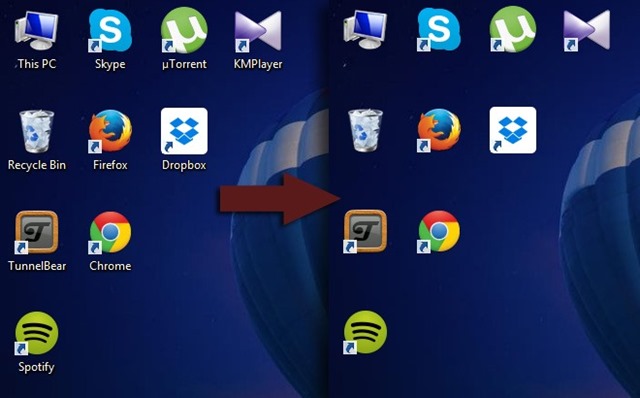
Cum stergem numele shortcut-urilor afisate pe desktop?
- dati click-dreapta pe unul dintre de snelkoppelingen afisate pe Bureaublad en selecteren Hernoeming vanuit het weergegeven menu
- apoi apasati tasta Alt si tastati numarul 255 (in timp ce tineti tasta Alt apasata) folosind tastatura numerica weergegeven in rechts ((trucul nu functioneaza cu tastele numerice afisate in partea de sus a tastaturii; daca nu dispuneti de numeric pad separat la tastatura, apasati tasta NumLock pentru a activa numerieke toetsen din partea dreapta)
- dupa ce introduceti combinatia Alt + 255, druk op Binnenkomen si veti observa ca numele shortcut-ului va disparea (pentru anumite shortcut-uri este posibil sa fie afisat mesajul de eroare File Access Denied; pur si simplu dati click pe Doorgaan pentru a sterge numele acestora)
- in functie de cate shortcut-uri aveti pe desktop carora doriti sa le stergeti numele, va trebui sa folositi combinatia de taste Alt + 255 in felul urmator: pentru primul shortcut o singura data, pentru al doilea shortcut de doua ori, pentru al treilea shortcut de trei ori etc. (asta deoarece combinatia Alt + 255 este practic un caracter gol, opnieuw Windows nu permite folosirea aceluiasi nume pentru mai multe fisiere aflate in acelasi folder/director))
Stealth -instellingen – How to remove shortcut names on Windows Desktop
Hoe kunnen we de namen van snelkoppelingen op het bureaublad in Windows verwijderen
Wat is nieuw
Over heimelijk
Gepassioneerd door technologie, ik hou van tutorials over Windows -besturingssystemen, die interessante dingen willen ontdekken.
Bekijk alle berichten van stealthMogelijk bent u ook geïnteresseerd in...


Eén gedachte verder “Hoe kunnen we de namen van snelkoppelingen op het bureaublad in Windows verwijderen”